Çevrimiçi Oyun için Windows bilgisayarı nasıl optimize edilir
Windows 11/10 cihazınızda çevrimiçi oyun oynarken, veri aktarımındaki herhangi bir gecikme gecikmeyi artırır ve birçok çok oyunculu oyun için gecikme, oyunun sonucunu potansiyel olarak etkileyebilir. optimize Windows 11/10 for Online Gaming algoritmasını nasıl devre dışı(disable Nagle’s algorithm) bırakacağınızı göstereceğiz .
Nagle'ın algoritması, bir ağdaki trafik sıkışıklığını kontrol eden TCP/IP uygulamalarında kullanılan bir algoritmadır . Nagle'ın algoritması küçük datagramların iletimini sınırlar ve İletim Kontrol Protokolü(Transmission Control Protocol) ( TCP ) gönderme penceresinin boyutunu kontrol eder. Algoritma, yönlendirme sürecinin gecikmesini azaltarak yönlendiricilerin verimliliğini artırır.
(Optimize)Çevrimiçi Oyun(Online Gaming) için Windows 11/10'u Optimize Edin
Başlamadan önce, Nagle'ın algoritmasını devre dışı bırakmanın tüm oyunlarınız için değil bazı oyunlar için gecikmeyi iyileştirebileceğini bilmelisiniz. Ağ performansı ve gecikme sorunları söz konusu olduğunda , birçoğu Windows 10'un(Windows 10) ve kişisel donanımınızın kapsamı dışında kalan düzinelerce olası neden vardır .
Nagle'ın algoritmasını devre dışı bırakarak Çevrimiçi Oyun(Online Gaming) için Windows'u(Windows) optimize etmek ve Windows 11 performansını iyileştirmek için aşağıdakileri yapın:
İlk olarak, ağ arayüzünüzün mevcut IP adresini onaylamanız gerekir. Çıktıdan IPv4(IPv4) adresini not edin .
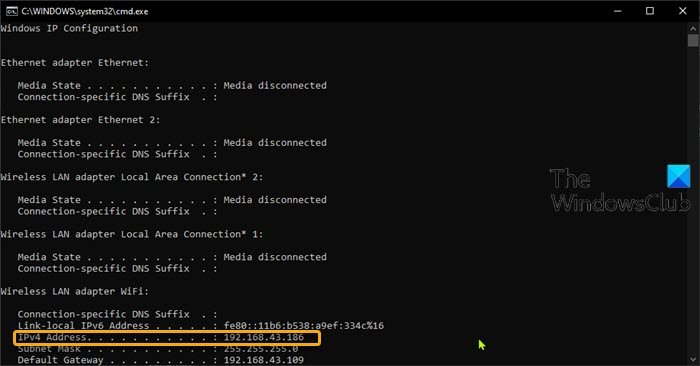
Nagle'ın algoritmasını devre dışı bırak
Şimdi Kayıt(Registry) işlemine devam edebilirsiniz.

Bu bir kayıt defteri işlemi olduğundan, gerekli önlem olarak kayıt defterini yedeklemeniz(back up the registry) veya bir sistem geri yükleme noktası oluşturmanız önerilir.
Bittiğinde, aşağıdaki gibi devam edebilirsiniz:
- Çalıştır iletişim kutusunu çağırmak için Windows key + R tuşlarına basın .
- Çalıştır iletişim kutusuna regedit yazın(regedit) ve Kayıt Defteri Düzenleyicisi'ni(Registry Editor) açmak için Enter'a(Enter) basın .
- Aşağıdaki kayıt defteri anahtarı yoluna gidin veya atlayın :
HKEY_LOCAL_MACHINE\SYSTEM\CurrentControlSet\Services\Tcpip\Parameters\Interfaces
- Konumda, doğru geçerli IPv4(IPv4) adresine sahip olanı bulmak için listelenen her arabirimi kontrol etmeniz gerekir . Bu durumda, 6. giriştir.
- Doğru arayüz girişini bulduktan sonra, sol bölmede bulduğunuz ağ arayüzü girişine sağ tıklayın ve ardından New > DWORD (32-bit) Değeri(Value) öğesini seçin .
- Değer adını TcpAckFrequency olarak yeniden adlandırın ve Enter'a basın.
- (Right-click)Ağ arayüzüne tekrar sağ tıklayın ve New > DWORD (32-bit) Değeri(Value) öğesini seçin .
- Değer adını TCPNoDelay olarak yeniden adlandırın ve Enter'a basın.
- Şimdi, özellikleri düzenlemek için yeni değerlerin her birine çift tıklayın.
- Değer verisi alanına 1 girin .
- Değişikliği kaydetmek için Tamam'a(OK) tıklayın .
- Kayıt Defteri Düzenleyicisi'nden çıkın.
- Bilgisayarı yeniden başlatın.
Bu kadar!
İlgili okuma(Related read) : Windows oyun performansını artırma ipuçları .
Related posts
Fix Online login şu anda kullanılamıyor - Origin error, Windows 10
Use GBoost Windows 10 PC'de Gaming performance'i artıracak
8 Best FPS Browser Games Şimdi Online Oynayabilirsiniz
Buying PC Games Online için Steam'ye 8 alternatifler
Çevrimiçi Oynayabileceğiniz En İyi 10 DOS Oyunu
Microsoft Store 'de En İyi Ücretsiz Windows 11/10 Apps Listesi
Windows 11/10 için Best Free download tam version PC oyunlar
PC için Download Tencent Gaming Buddy PUBG Mobile emulator
Get Klasik Solitaire and Minesweeper, Windows 10'da
COD Warzone Lagging veya Windows 11/10 PC üzerinde olan FPS Drops
Epic Games error Kodu LS-0014, File Windows PC'da bulunamadı
Windows 11/10 PC'de herhangi Xbox Game nasıl oynanır
Hitman 3 Windows PC'de başlamaz
Çevrimiçi Oyun Oynamak İçin En İyi SNES Emülatörleri
Saatlerce Öldürecek En İyi 5 Ücretsiz Çevrimiçi Tarayıcı Oyunu
Best Windows 10 için ücretsiz Game recording yazılımı
Windows PC için ücretsiz Card Games and Casino Slot Games
Fix High Disk & Memory Usage Windows PC Oyunlar'ı oynarken
Fix Epic Games error kodu LS-0018 Windows 11/10'de
Best Windows 10 için ücretsiz Hidden Object Games
